Функция сдвига во времени
Функция сдвига во времени
При ознакомлении с программой Behold TV было рассказано о возможности просмотра со сдвигом во времени (см. выше в данной главе раздел «Установка и настройка тюнера Beholder TV 609 FM», подраздел «Функция сдвига во времени и отложенной записи»). В программе FlyDS тоже есть данная функция, однако, прежде чем рассматривать ее, нужно определиться с настройками записи. Для этого следует щелкнуть правой кнопкой мыши на окне просмотра и в открывшемся контекстном меню выбрать пункт Настройки – откроется окно, в котором нужно перейти на вкладку Timeshift (Сдвиг во времени) (рис. 2.32).
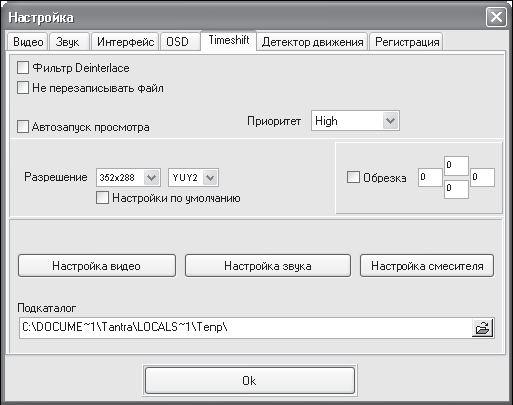
Рис. 2.32. Настройка функции сдвига во времени
В данном окне не очень много элементов управления, поэтому можно без проблем разобраться с ними.
Если для временной записи в файл нужно использовать преобразование в прогрессивную развертку, то необходимо установить флажок Deinterlace (Деинтерлейс). Кроме того, следует определиться, нужно ли каждый раз записывать видео в новый файл или просто перезаписывать старый. Чтобы каждый раз создавать новый файл, нужно установить флажок Не перезаписывать файл.
Также можно определить приоритет потока записи, выбрав один из вариантов раскрывающегося списка Приоритет. Значение High (Высокий) позволит выделить под запись большую часть процессорных ресурсов, но работа большого количества программ при этом может быть замедлена.
Как и в случае с записью в файл, нужно указать разрешение, выбрав его из раскрывающегося списка Разрешение. Если не устраивают стандартные варианты, то следует указать свои данные, выбрав пункт Custom (Специальные).
Последний этап настройки – выбор каталога для сохранения файла путем ввода необходимого пути в поле Подкаталог. Чтобы не вводить путь вручную, можно использовать кнопку справа от поля – откроется окно Проводника, где нужно указать требуемый каталог. Чтобы подтвердить все изменения, следует нажать кнопку OK, после чего окно настроек будет закрыто.
Теперь можно активизировать функцию задержки во времени, щелкнув правой кнопкой мыши на окне просмотра и выбрав в открывшемся контекстном меню пункт Start Timeshift (Начать задержку во времени), – изображении в окне просмотра пропадет, а видео будет записываться в файл.
Чтобы продолжить просмотр, нужно воспользоваться пунктом Start Preview (Начать просмотр) того же контекстного меню – на экране будет воспроизводиться содержимое файла на винчестере.
Чтобы прекратить запись в файл, используется пункт Останов таймшифта.
Таким образом, всегда можно приостановить просмотр текущей передачи, отвлечься по своим делам, а затем продолжить просмотр с момента, на котором остановились.
Более 800 000 книг и аудиокниг! 📚
Получи 2 месяца Литрес Подписки в подарок и наслаждайся неограниченным чтением
ПОЛУЧИТЬ ПОДАРОКДанный текст является ознакомительным фрагментом.
Читайте также
Операторы побитовых логических операций и сдвига
Операторы побитовых логических операций и сдвига Эти операторы позволяют производить над числовыми переменными побитовые операции, описанные в табл. П1.5.Таблица П1.5. Операторы побитовых логических операций и сдвига Оператор Описание & Логическое И | Логическое
16.4. Неблокируемая функция connect: клиент времени и даты
16.4. Неблокируемая функция connect: клиент времени и даты В листинге 16.7 показана наша функция connect_nonb, вызывающая неблокируемую функцию connect. Мы заменяем вызов функции connect, имеющийся в листинге 1.1, следующим фрагментом кода:if (connect_nonb(sockfd, (SA*)&servaddr, sizeof(servaddr), 0) < 0)err_sys("connect
Тело сдвига
Тело сдвига Команда SWEEP формирует новый твердотельный объект путем сдвига разомкнутой или замкнутой плоской кривой (контура) вдоль разомкнутой или замкнутой двумерной или трехмерной траектории (рис. 16.13). Команда вызывается из падающего меню Draw ? Modeling ? Sweep или щелчком на
R.5.8 Операции сдвига
R.5.8 Операции сдвига Операции сдвигов ‹‹ и ›› выполняются слева направо.сдвиговое-выражение: аддитивное-выражение сдвиговое-выражение ‹‹ аддитивное выражение сдвиговое-выражение ›› аддитивное выражениеОперанды должны быть целочисленного типа, и над ними
Поверхности сдвига
Поверхности сдвига Команда TABSURF служит для построения поверхностей путем сдвига образующей кривой вдоль указанного вектора. Создание такой поверхности обычно начинается с построения образующей кривой, в качестве которой может выступать отрезок, дуга, окружность,
1.6.13. Правило экономии: время программиста стоит дорого; поэтому экономия его времени более приоритетна по сравнению с экономией машинного времени
1.6.13. Правило экономии: время программиста стоит дорого; поэтому экономия его времени более приоритетна по сравнению с экономией машинного времени "В ранние мини-компьютерные времена Unix" вынесенная в заголовок идея была довольно радикальной (машины тогда работали
1.6.13. Правило экономии: время программиста стоит дорого; поэтому экономия его времени более приоритетна по сравнению с экономией машинного времени
1.6.13. Правило экономии: время программиста стоит дорого; поэтому экономия его времени более приоритетна по сравнению с экономией машинного времени "В ранние мини-компьютерные времена Unix" вынесенная в заголовок идея была довольно радикальной (машины тогда работали
Поразрядные операции сдвига
Поразрядные операции сдвига Эти операции сдвигают разряды влево или вправо. Мы снова запишем двоичные числа в явной форме, чтобы подробно показать механизм сдвига. && : Сдвиг влево Эта операция сдвигает разряды левого операнда влево на число позиций, указанное правым
Тело сдвига
Тело сдвига Команда SWEEP формирует новый твердотельный объект путем сдвига разомкнутой или замкнутой плоской кривой (контура) вдоль разомкнутой или замкнутой двумерной или трехмерной траектории. Команда вызывается из падающего меню Draw ? Modeling ? Sweep или щелчком на
Операции сдвига
Операции сдвига Операции сдвига сдвигают свой первый операнд влево (<<) или вправо (>>) на число разрядов машинного слова, специфицированное вторым операндом. Оба операнда должны быть целыми значениями. Выполняются преобразования по умолчанию, причем в СП MSC над
Сеть в виде поверхности сдвига
Сеть в виде поверхности сдвига Команда TABSURF формирует многоугольную сеть, которая представляет собой поверхность сдвига , заданную определяющей кривой и направляющим вектором (рис. 17.15). Созданная сеть – это, по сути, набор многоугольников с параллельными направляющему
Тело сдвига
Тело сдвига Команда SWEEP формирует новый твердотельный объект путем сдвига разомкнутой или замкнутой плоской кривой (контура) вдоль разомкнутой или замкнутой двумерной или трехмерной траектории (рис. 18.30). Команда вызывается из падающего меню Draw ? Modeling ? Sweep или щелчком на
Поверхности сдвига
Поверхности сдвига Команда TABSURF служит для построения поверхностей путем сдвига образующей кривой вдоль указанного вектора. Создание такой поверхности обычно начинается с построения образующей кривой, в качестве которой может быть отрезок, дуга, окружность, полилиния,
7.5 Операции Сдвига
7.5 Операции Сдвига Операции сдвига «„ и “» группируют слева направо. Обе выполняют одно обычное арифметическое преобразование над свими операндами, каждый из которых должен быть целым. В этом случае правый операнд преобразуется к типу int; тип результта совпадает с типом
Функция сдвига во времени и отложенной записи
Функция сдвига во времени и отложенной записи Запись телепередачи в файл – возможность, несомненно, полезная, когда можно это реализовать. Но что делать, если пользователя нет за компьютером, когда транслируется любимая передача? Кроме того, возможно, человеку